Pomoću Microsoft Edge aplikacije s omiljenih web-mjesta možete instalirati i upravljati njima na svoje uređaje radi brzog pristupa. Koristite stranicu edge://apps da biste vidjeli instalirane aplikacije i upravljali dozvolama za aplikacije. Instalirane aplikacije možete sortirati prema datumu instalacije, nedavno korištenim i abecednim redom. Svaku aplikaciju predstavlja kartica na kojoj možete pogledati pojedinosti o aplikaciji i upravljati akcijama aplikacije, kao što su prikvačivanje, kontrole zaštite privatnosti i deinstalacija aplikacija.
Instalacija aplikacije u Microsoft Edge
-
Otvorite Microsoft Edge.
-
Dođite do web-aplikacije koju želite instalirati
-
Ako je web-aplikacija PWA, Microsoft Edge će vas zatražiti mogućnost instalacije aplikacije.
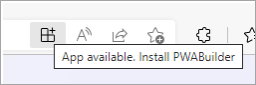
-
Možete i instalirati bilo koje web-mjesto tako da odete u gornji kut preglednika i odaberete Postavke i još mnogo toga ... > aplikacije > instalirajte ovo web-mjesto kao aplikaciju.
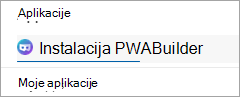
Otvaranje aplikacije iz Microsoft Edge
-
Otvorite Microsoft Edge.
-
Idite edge://apps, odaberite karticu aplikacije koju želite otvoriti.
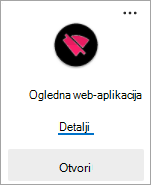
Omogući automatsko pokretanje aplikacije prilikom prijave na uređaj
-
Otvorite Microsoft Edge i idite na edge://apps.
-
Odaberite Detalji na kartici aplikacije koju želite automatski pokrenuti prilikom prijave.
-
Odaberite Automatsko pokretanje prilikom prijave na uređaj.
Stvaranje prečaca do aplikacije
-
Otvorite Microsoft Edge i idite na edge://apps
-
Na kartici aplikacije koju želite prikvačiti odaberite Detalji.
-
Odaberite Prikvači na programsku traku / Prikvači na start / Stvori prečac radne površine Windows.
-
Odaberite Stvori prečac radne površine u sustavu Linux.
-
Odaberite Stvori prečac u sustavu macOS.
Deinstalacija aplikacije u Microsoft Edge
-
Otvorite Microsoft Edge i idite na edge://apps.
-
Na kartici aplikacije koju želite deinstalirati odaberite Detalji.
-
Pomaknite se prema dolje i odaberite Deinstaliraj.
-
Provjerite želite li i očistiti podatke iz povezanog izvora, a zatim odaberite Ukloni.










